在智能电视和机顶盒的世界里,用户总是渴望能够安装并体验更多应用和内容。当贝市场作为一款广受欢迎的应用商店,能够为用户提供丰富的第三方应用。但怎样才能在...
2025-04-17 3 操作步骤
随着信息技术的发展,网络配置在服务器管理中占据了极为重要的位置。特别是在Linux系统,如CentOS中,合理的路由设置对于网络通信和网络稳定性的保障至关重要。本文将详细指导您如何在CentOS操作系统中设置永久路由,确保您在网络配置中得心应手。
当你需要在CentOS系统中添加静态路由来确保网络流量正确导向时,正确的配置变得尤为重要。在CentOS中设置永久路由可以让你避免每次系统重启后需要重新配置路由的麻烦。本文将全面介绍设置永久路由的步骤和注意事项,为您的网络管理提供专业指导。
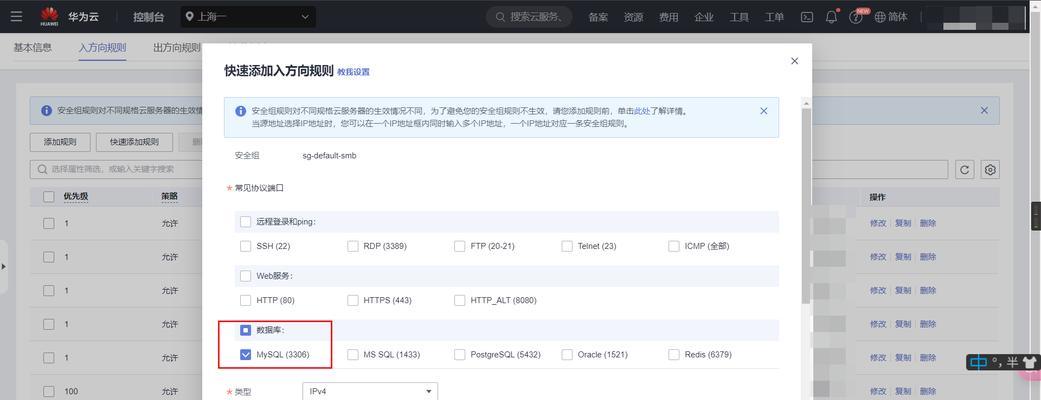
在网络拓扑结构复杂或需要精细控制数据流向的环境中,手动设置路由可以提供更稳定的网络连接,并优化数据传输。在CentOS中,你可能经常需要使用`ip`或`route`命令临时添加路由,但是这些设置在系统重启后会失效。设置永久路由,可以确保在系统重启后路由依然有效,保证网络服务的持续稳定。
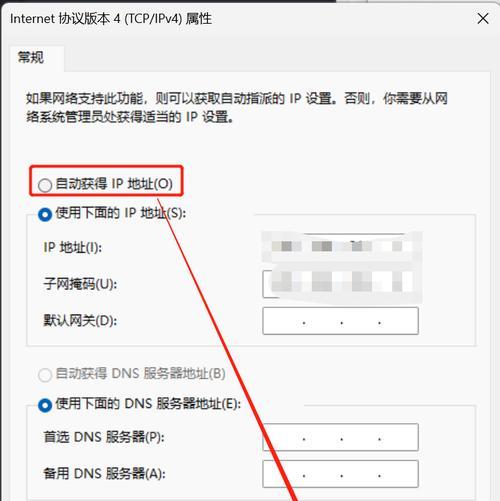
步骤一:了解路由设置参数
在开始设置之前,您需要了解几个关键的路由命令参数:
`ip`:用于设置和查看路由。
`netmask`:定义子网掩码。
`gw`:指定网关的IP地址。
`metric`:定义路由的优先级,值越小优先级越高。
步骤二:检查当前路由状态
使用以下命令查看当前所有路由:
```
iprouteshow
```
或在较旧的CentOS版本中使用:
```
route-n
```
步骤三:添加永久路由
您可以使用`ip`命令来添加永久路由。打开终端并输入:
```
iprouteadd192.168.10.0/24via192.168.1.1deveth0
```
这里的`192.168.10.0/24`是目标网络,`via192.168.1.1`是下一跳的网关地址,`deveth0`指明了数据包应该从哪一网络接口出去。
步骤四:将命令写入配置文件
为了使路由设置永久有效,需要将命令写入`/etc/sysconfig/network-scripts/route-
```
echo"192.168.10.0/24via192.168.1.1deveth0">>/etc/sysconfig/network-scripts/route-eth0
```
请替换`
步骤五:重启网络服务
您需要重启网络服务来使更改生效:
```
systemctlrestartnetwork
```
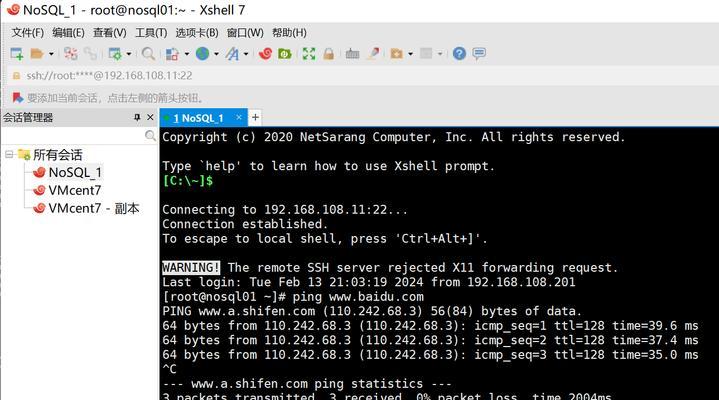
在进行永久路由设置时,务必注意以下几点:
确保您添加的路由信息的准确性,错误的路由设置可能会导致网络中断。
在生产环境中更改网络设置之前,请先进行充分的测试。
永久路由设置对于系统安全和性能都有重大影响,建议由有经验的网络管理员操作。
及时备份系统配置文件,以便在遇到问题时能够快速恢复。
路由类型
理解不同类型的路由对于正确配置网络非常重要。主要有以下几种类型:
直连路由:直接连接到网络的机器。
静态路由:由管理员手动设置的路由。
动态路由:系统通过路由协议动态学习的路由。
路由表与路由选择
在网络通信中,路由表是决定数据包如何传输的关键。路由器和网络设备根据路由表中的信息选择最佳路径将数据包发送到目的地。
网关配置
网关是网络中的一个重要概念,它负责不同子网间的数据传输。在CentOS中设置永久路由时,正确配置网关是保证数据正确传输的基础。
路由策略
高级用户可能需要根据不同的条件设置路由策略。这涉及到路由的优先级、成本以及基于源/目的地策略的路由选择。
在网络配置中,准确和稳定的设置常常是用户最关心的。本文提供的详细步骤能够帮助您快速配置永久路由,并确保网络的稳定运行。
通过以上步骤,您可以在CentOS中成功设置永久路由。无论您是网络管理员还是IT爱好者,希望本文都能为您提供帮助,并让您的网络配置工作更加得心应手。
标签: 操作步骤
版权声明:本文内容由互联网用户自发贡献,该文观点仅代表作者本人。本站仅提供信息存储空间服务,不拥有所有权,不承担相关法律责任。如发现本站有涉嫌抄袭侵权/违法违规的内容, 请发送邮件至 3561739510@qq.com 举报,一经查实,本站将立刻删除。
相关文章

在智能电视和机顶盒的世界里,用户总是渴望能够安装并体验更多应用和内容。当贝市场作为一款广受欢迎的应用商店,能够为用户提供丰富的第三方应用。但怎样才能在...
2025-04-17 3 操作步骤

当您打算将神牛x2(一种可能的虚拟产品名称,此处仅作示例使用)连接到机顶盒时,了解详细的连接步骤显得尤为重要。本文旨在为您提供一个明确且易于理解的指南...
2025-04-17 3 操作步骤

在当今数字化时代,机顶盒已成为家庭娱乐的重要组成部分。魔盒机顶盒以其便捷的操作和丰富的功能受到许多用户的青睐。但在某些情况下,用户可能需要将其切换回传...
2025-04-16 7 操作步骤
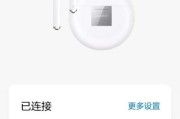
随着科技的发展,无线耳机已经成为人们生活中不可或缺的智能设备。荣耀耳机凭借其出色的音质、舒适的设计以及创新的功能赢得了广大用户的喜爱。最近,荣耀耳机推...
2025-04-16 4 操作步骤

在这个数字化信息爆炸的时代,用户在电脑桌面上创建的图标可能会因为各种用途和需求迅速增多,这无疑会让桌面变得杂乱无章,影响工作效率和使用体验。然而,在W...
2025-04-16 6 操作步骤

苹果笔记本游戏中如何退出全屏模式?操作步骤详解在苹果笔记本电脑(MacBook)上,游戏全屏模式为玩家提供了沉浸式体验,但有时我们也需要回到桌面或...
2025-04-16 5 操作步骤